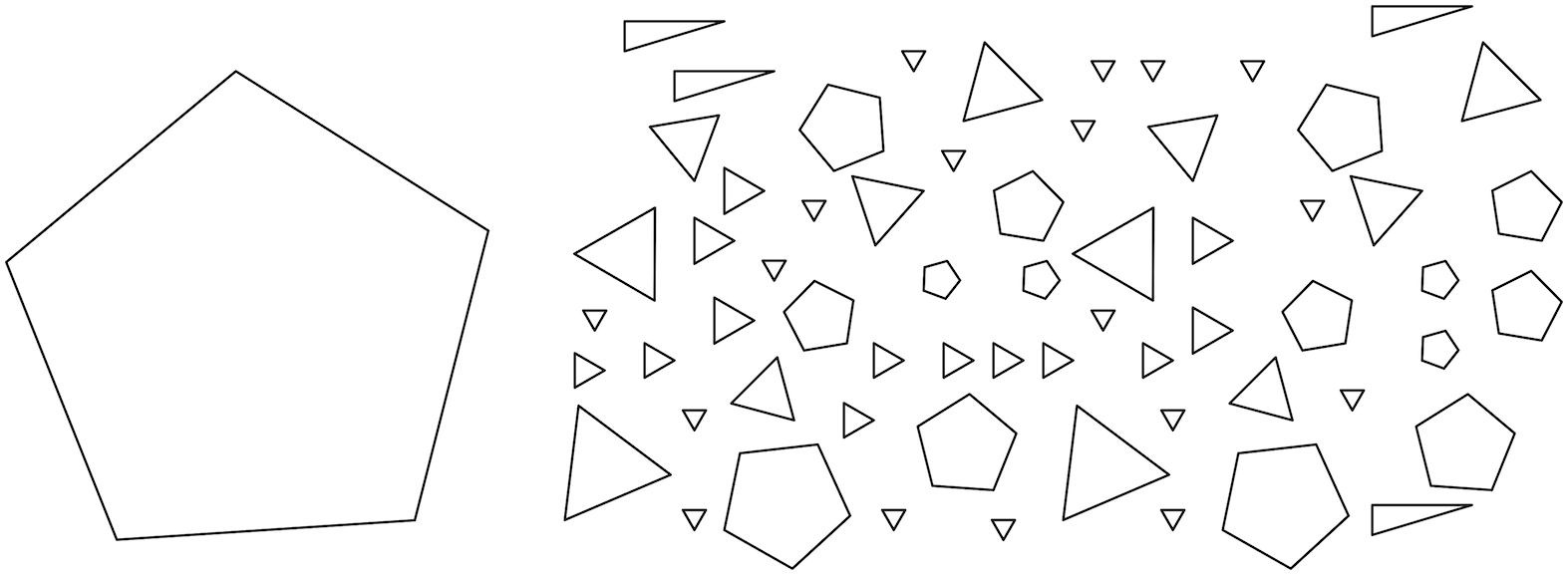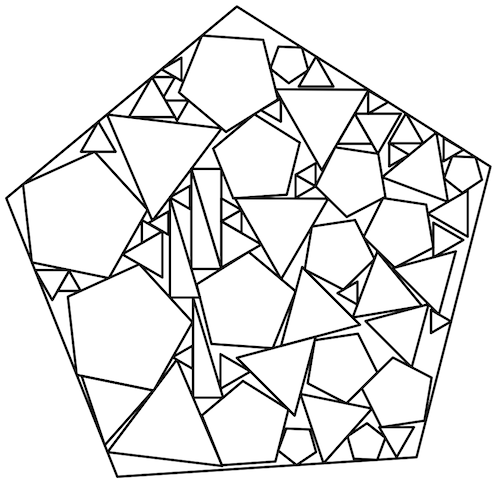Traduzione automatica
Tabella dei contenuti
Introduzione
Il nesting è il processo di disposizione dei pezzi su una lamiera in modo che occupino uno spazio minimo. L'obiettivo principale del nesting è di solito quello di ridurre al minimo gli scarti durante il taglio del materiale della lamiera.
QCAD/CAM è dotato di uno strumento di nesting integrato che consente di disporre in modo completamente automatico i pezzi su un foglio singolo o su più fogli.
Nell'esempio qui sotto, la lamiera è mostrata in nero a sinistra e i pezzi in vari colori. A destra è mostrata una possibile soluzione proposta da QCAD/CAM.
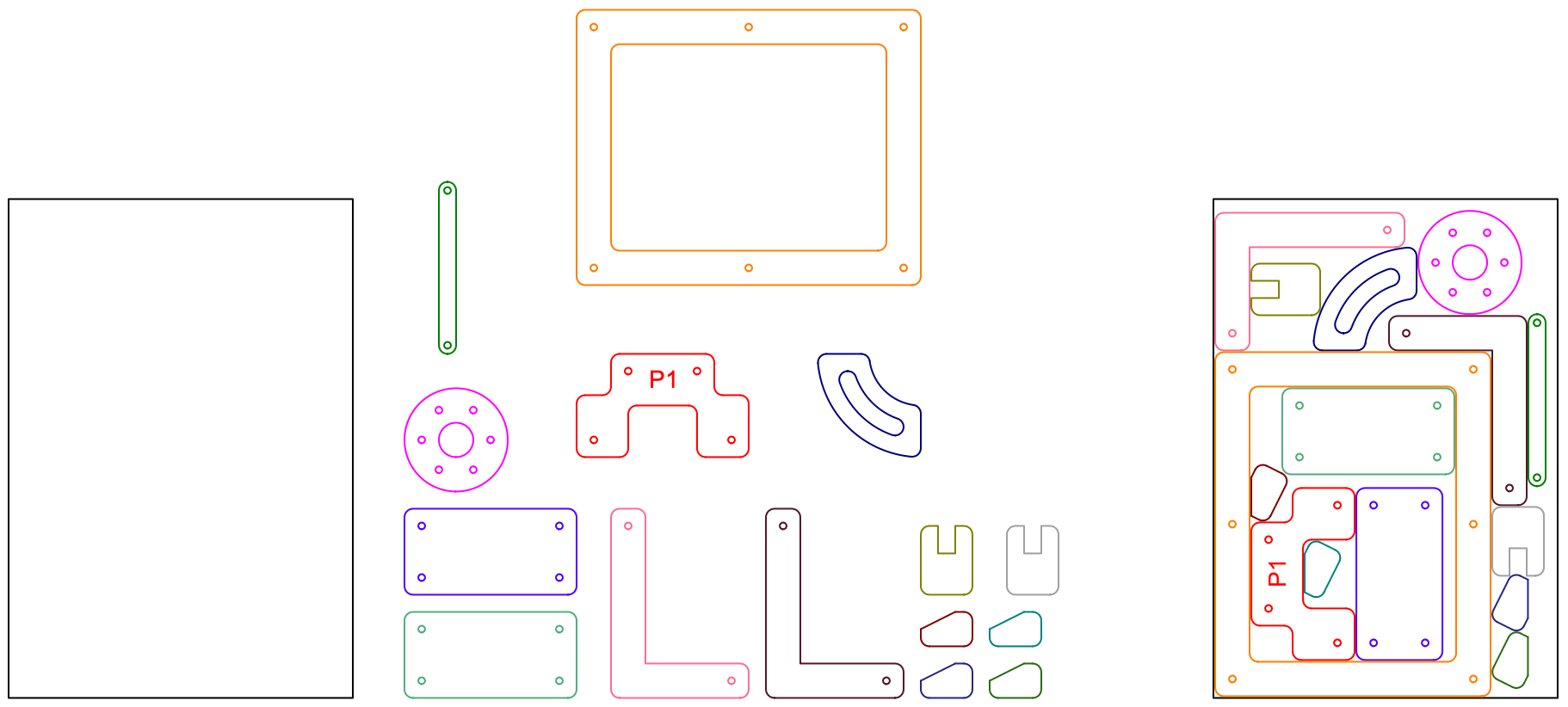
Caratteristiche
- Posizionamento di parti più piccole all'interno di fori di parti più grandi (posizionamento parte in parte)
- Nesting basato sulla forma effettiva di un pezzo (nesting di forma reale)
- Rotazione automatica del pezzo ad angoli configurabili
- Allineamento automatico delle parti agli assi X/Y
- Nesting di polilinee, entità libere, spline, ellissi e testi
- Segnalazione di parti da annidare più volte
- Multithreading
Preparazione delle parti
Una "parte" è una forma chiusa, eventualmente con fori. I fori più grandi in una parte possono essere utilizzati per il posizionamento di altre parti più piccole, come mostrato sopra per il foro nella grande parte rettangolare arancione.
Una parte non deve necessariamente essere circondata da una polilinea, ma può anche essere costituita da entità libere e collegate (linee, archi, archi di ellisse, spline, cerchi). Anche un'entità testo può essere utilizzata come parte. Se una parte contiene un'entità testo, questa rimane con la parte e non viene considerata come un foro. Questo è il caso della parte rossa qui sopra. I testi possono essere usati per etichettare o tracciare le parti.
Per annidare più volte la stessa parte, selezionarla e scegliere CAM > Imposta quantità annidata. Una finestra di dialogo consente di inserire la quantità desiderata per quel pezzo.
Preparazione dei fogli
Un "foglio" deve essere una forma chiusa, eventualmente con isole (fori). I fogli possono essere costituiti da polilinee, linee, archi, archi di ellisse o spline. Se un foglio contiene un'isola, quest'ultima non verrà utilizzata per posizionare le parti durante il nesting.
Nesting
Selezionare le parti da annidare utilizzando gli strumenti di selezione di QCAD/CAM.
Avviare lo strumento di annidamento e scegliere i fogli in cui annidare facendo clic su una qualsiasi entità di ciascun foglio chiuso da utilizzare.
Per istruzioni dettagliate e una spiegazione dei vari parametri di nesting, si prega di riferire al manuale di riferimento.
Impostare rotazioni su "1" per inserire tutti i pezzi senza ruotarli. Un valore di 4 dà solitamente buoni risultati per le parti con molti angoli retti e bordi paralleli.
Fare clic con il tasto destro del mouse quando si è terminata la scelta dei fogli.
QCAD/CAM inizia a produrre possibili soluzioni per disporre il maggior numero possibile di pezzi nei fogli scelti.
Non appena le soluzioni diventano disponibili, vengono elencate nella tabella della finestra di dialogo del nesting:
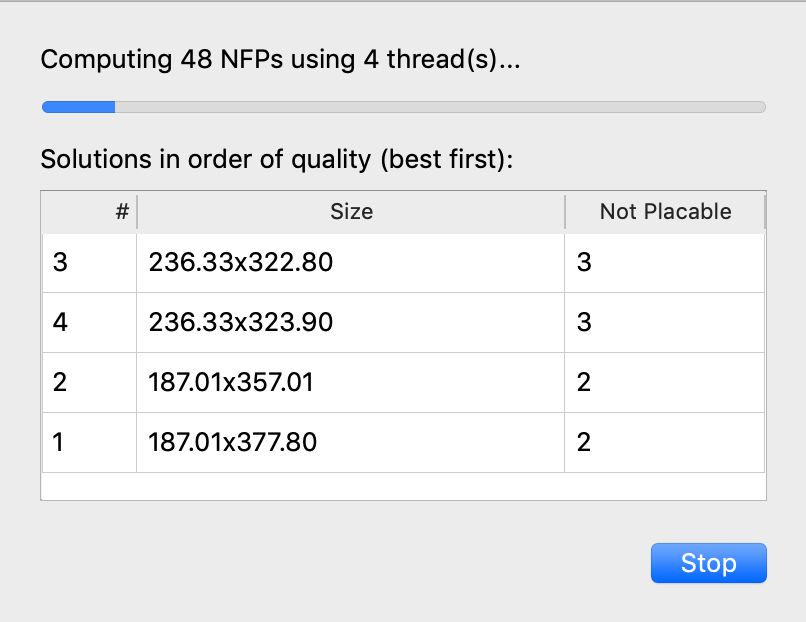
L'algoritmo di nesting cerca continuamente nuove soluzioni migliori e le elenca in ordine decrescente (le soluzioni migliori sono elencate in alto, le peggiori in basso). Se una soluzione è solo parziale (cioè alcune parti non hanno potuto essere collocate nei fogli scelti), il numero di parti che non sono state collocate viene mostrato nell'ultima colonna.
Anteprima delle soluzioni
Le soluzioni suggerite possono essere visualizzate in anteprima mentre QCAD/CAM sta cercando altre soluzioni facendo clic su una delle righe della tabella.
Arresto del processo di nesting
Se è stata trovata una buona soluzione, fare clic sul pulsante Stop per interrompere la ricerca di soluzioni migliori.
Scegliere e applicare una soluzione
La finestra di dialogo del nesting viene ora mostrata di nuovo con tutte le soluzioni trovate fino all'interruzione del processo di nesting. Le soluzioni suggerite possono essere visualizzate in anteprima fino a quando non viene identificata la soluzione preferita. Per applicare la soluzione selezionata, fare clic su Applica soluzione.
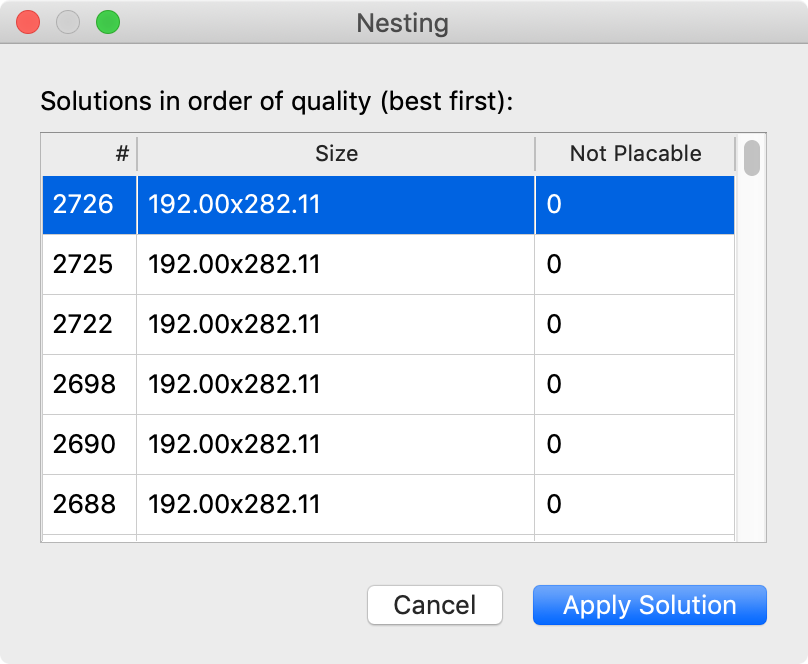
Esempi
Allineamento sinistra - inferiore:

Allineamento: Sinistra - Alto:

Allineamento: In basso, nidificazione all'interno dei fori di altre parti:
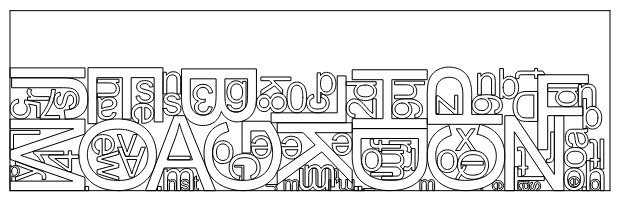
Lastra concava con isole:
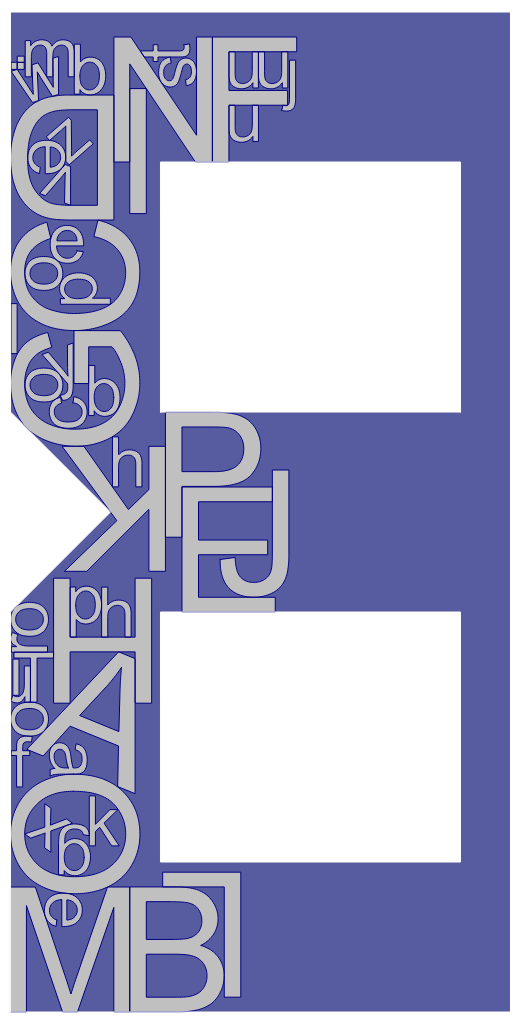
Isola a forma di spline:
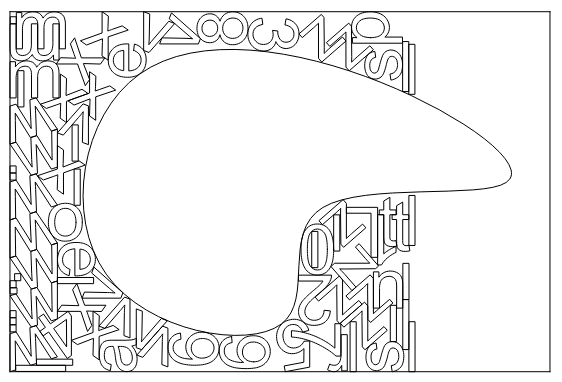
Poligoni a vari angoli: